- Home
- illustrator, tips
- illustratorの作業で重いと感じたらやるべき軽くするための2つの方法
illustratorの作業で重いと感じたらやるべき軽くするための2つの方法
- 2016/7/11
- illustrator, tips
- 重い
- 4 comments
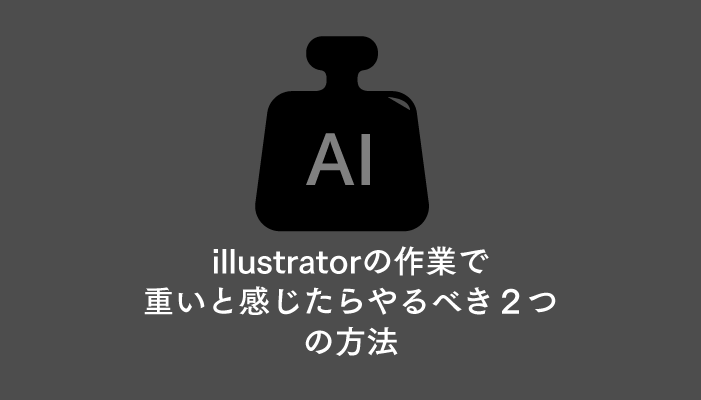
illustratorで作業しているとどうも重い。モッサリする。なんとかしたい!ということで、illustratorで少しでも時短になる方法を試して、効果があったものをご紹介。
現在編集しないオブジェクトを隠す
illustratorで少しでも時短になるテクニックを試しまくりましたが、これかなり目からウロコでした。「command+3(windowsはctrl+3)」がショートカットになっているアレです。
DTP・WEBデザイン問わず、作業をしていくと、どんどん動きが鈍く、重く、ちょっとテキスト修正でもモッサリ感があり、コンマ数秒反応が遅れてくることが多々ありました。大したことない細かい修正が入った時でも、思った以上に時間とられたりして、これが意外とストレスでした。
色々試しましたが解決せず、あきらめかけたその時、ふと思い出したんです。
Indesignでの作業は、「ページ」パネルを非表示にすると動作が軽くなる、と。
これをillustratorに応用できないかと思い、とりあえず作業したいエリアに関係なさそうなアートボードを隠してみて、必要な部分だけ表示させて作業すると…
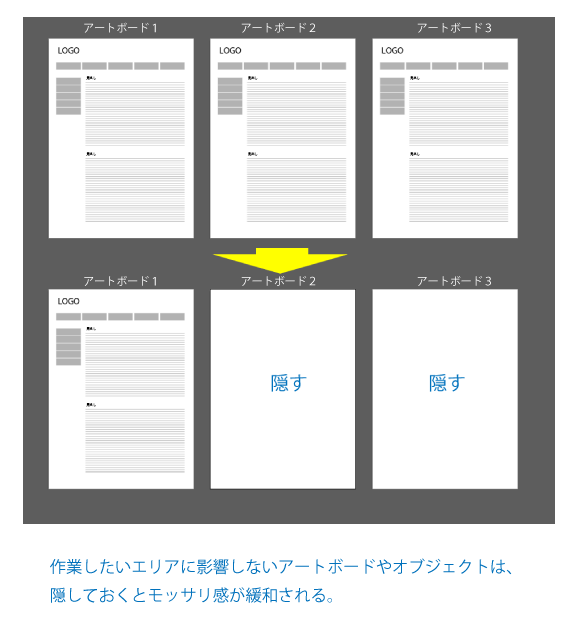
明らかに動作が軽くなりました。
おそらく、画面上なにもない方がプレビューにかける負担が少なくなる、的なことなんでしょうね。オブジェクトやテキストが多ければ多いほど実感するかと思います。
2017-11-28 追記
いちいち隠すのは面倒だ!という方は下記ページのスクリプトがオススメです。
アクティブなアートボード(作業アートボード)以外を隠すスクリプト
関連ショートカット
・command+3:「選択オブジェクトを隠す」
・command+option+shift+3:「選択オブジェクト以外を隠す」
(windowsの場合はいずれもcommand→ctrl)
が基本ですが、応用編として、webデザインなどで複数アートボードを活用している場合は、
・command+option+Aで「作業アートボードのすべてを選択」
をしてから、上記の
・command+option+shift+3:「選択オブジェクト以外を隠す」
を実行すると、アクティブになっているアートボード以外を隠すことができます。
さらにこれをアクション登録してアクション内のショートカット登録をしておくとまた便利です。
保存時に「PDF互換ファイルを作成」のチェックを外す
これも最初の頃は重い原因になっていると気づかず、ずっとオンにして保存していました。
illustrator形式で保存する場合、[オプション]で「PDF互換ファイルを作成」というところがあります。
個人的にここは、基本的に外しておいたほうがいいと思います。
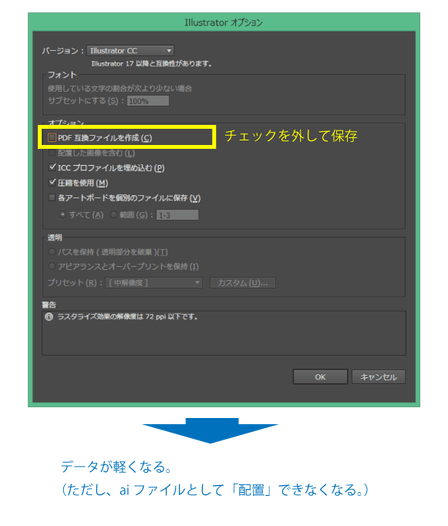
とくにJPEG画像を配置している場合、これをチェックしてオンにして保存すると、画像を埋め込み配置しているわけでもないのにめちゃくちゃ重くなりました。
画像をたくさん配置しているファイルで、ここをオフにしている(チェックを外す)と数MB程度のファイルなのに、オンにしていると数百MBになる、なんてこともあると思います。
どうやらPDF互換がオンだと、配置している画像のデータサイズを全部足したサイズがaiファイルに加算されるようでした。
注意点
チェックを外してOFFにしていると、illustrator上でai配置することができなくなります。
なので私は別にPDFを保存するようにしています。

関連スクリプト
上記の作業を、1つ2つのファイルであれば手作業でいいですが、大量にある場合、かなり手間ですよね。
そんな時は便利なスクリプトに頼りましょう。「indesignerの悪あがき」さんで、この「PDF互換ファイル」ON/OFFの作業を一括でやってくれるスクリプトが公開されています。
コチラ
ダウンロードできるようになっているのはONにする方のスクリプトで、コメント欄を見ると、OFFにする方のスクリプトが公開されています。
2018年3月12日 追記
追加で記事をアップしました。
スポンサーリンク
コメント
この記事へのトラックバックはありません。


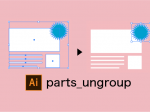


















ためになる情報をありがとうございます。
さっそく試してみたのですが、こちらの隠す表示を解除するのはどうしたらよいのでしょうか?
初心者なものですみません。。。
閲覧いただきありがとうございます!
返事が遅くなり失礼しました。。。
上部メニューの
オブジェクト > すべてを表示
を実行して頂ければすべて表示されます!
質問です。
mac os 10.10.5 illustratorCC2017
>・command+option+shift+3:「選択オブジェクト以外を隠す」
このコマンドをアクション登録すると何故か「選択範囲を隠す」(command+3)でしか登録されません。
なので登録したアクションを実行すると
command+option+Aで「作業アートボードのすべてを選択」で選択されたオブジェクトがcommand+3「選択範囲を隠す」で消えます。
???
便利な機能なので是非登録したいのですが。。。
私も同じ環境で、同様の現象が見られました。
解決策としては、
・隠したいオブジェクトを選択
↓
・選択メニュー>「選択範囲を反転」
↓
・オブジェクトメニュー>隠す>選択
のフローをアクション登録すれば、やりたいことは実現できるかと思います。
一応上記のアクションを作ったので、よろしければダウンロードしてください。
https://efficiencydesign.info/wp-content/uploads/2018/03/kakusu.zip